電子黒板

視聴覚事務室より付属品『専用タッチペン、イレーサー、リモコン』の貸出を受けてください。
Active Learningで複数台のPCを使用する場合は、PC収納庫の鍵と付属品の貸出も受けてください。
電子黒板の電源を入れる

電子黒板左下の『電源ボタン』で、電源を入れてください。
赤:OFF、緑:ON
(電子黒板リモコンの POWER ボタンでも操作できます)
電子黒板でPCの利用

電子黒板左下の『TOUCH MENU ボタン』を押し、「PC1」をタッチします。
(電子黒板リモコンの INPUT ボタンでも操作できます)


PCの電源を入れ、ご自分の「ID/パスワード」でログインしてください。
(文字入力は、PCのキーボード、電子黒板上のキーボードどちらでもできます)
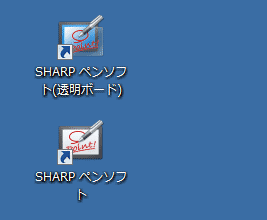
他アプリケーション上に書き込みする際は『ペンソフト(透明ボード)』を、ホワイトボードで使用する際は『ペンソフト』を起動してご利用ください。
アクティブラーニングPCの利用

収納庫よりPCを取り出し、ICカードリーダとマウスを接続して使用します。
PCは充電済みの為、ACアダプタの使用は不要です。
PCは、Wifiで学内LANに無線接続されています。
ブルーレイ・DVDの利用

電子黒板左下の『TOUCH MENU ボタン』を押し、「BD」をタッチします。
(電子黒板リモコンの INPUT ボタンでも操作できます)

『ブルーレイのリモコン』で再生などの操作をしてください。
VHSの利用 (VHS設置教室のみ)

電子黒板左下の『TOUCH MENU ボタン』を押し、「ビデオ」をタッチします。
(電子黒板リモコンの INPUT ボタンでも操作できます)

『VHSのリモコン』で再生などの操作をしてください。
音量調節
ブルーレイ、DVD、VHSの音量は『電子黒板のリモコン』で音量調節をしてください。
PCの音量は、PC側で音量調節した上で、『電子黒板のリモコン』で調節してください。
(電子黒板のTOUCH MENU ボタンを押し、スピーカーアイコンのタッチでも音量調節ができます)
終了・施錠・鍵と付属品の返却
使用したDVDやVHSテープを取り出して、PCはシャットダウンし、電子黒板とブルーレイ・VHSの電源を切ってください。
付属品『専用タッチペン、イレーサー、リモコン』を視聴覚事務室にお返しください。
アクティブラーニングとして使用した場合は、PCを収納庫に収納し、全てのPCにACアダプタを接続した上で鍵をかけ、鍵と付属品『ICカードリーダー、マウス』を視聴覚事務室にご返却ください。